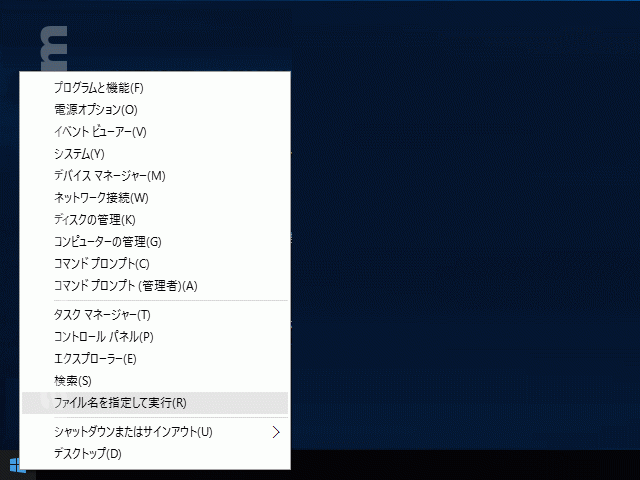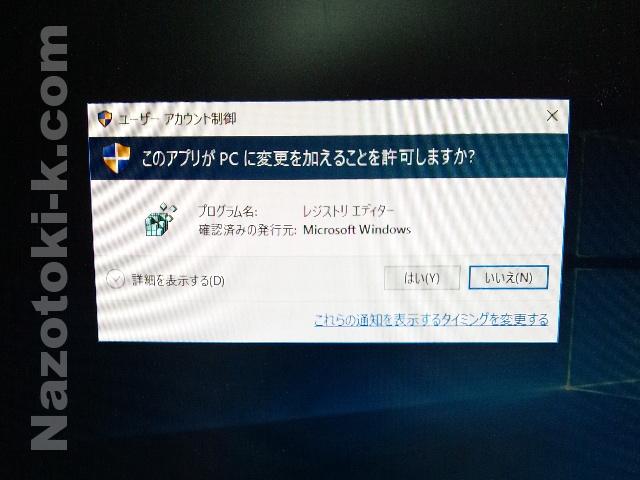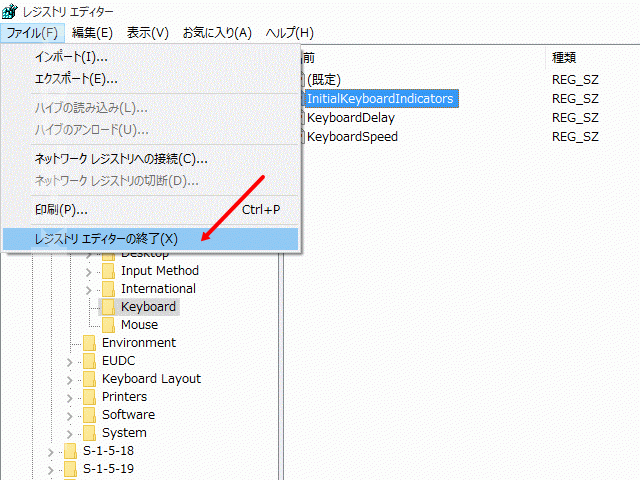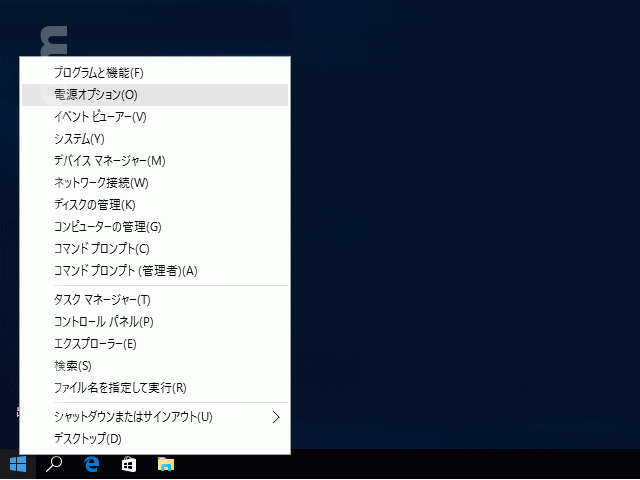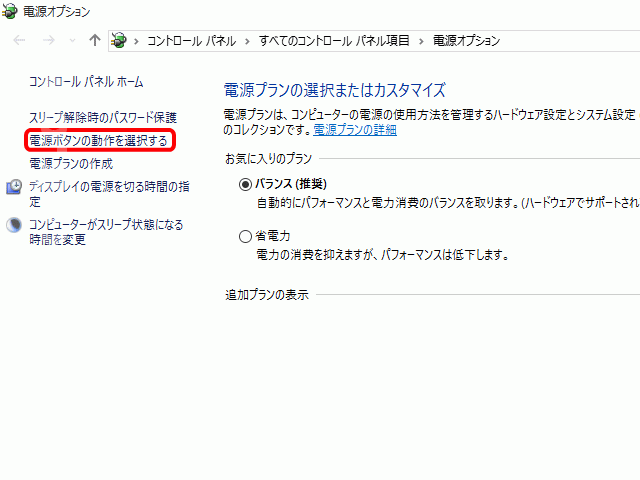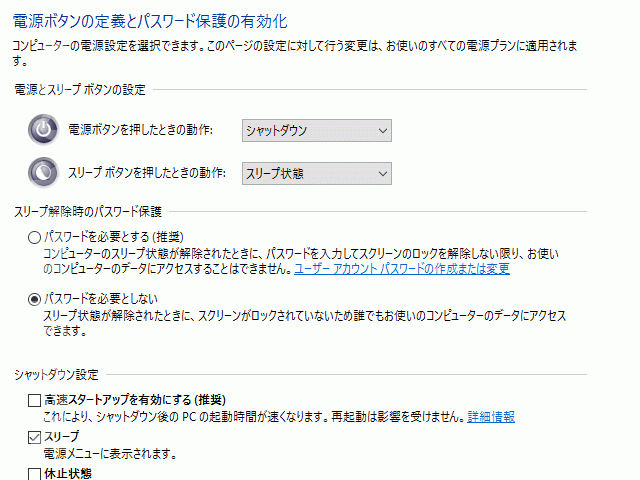Windows 10 起動時にNumlockがオフになってしまう
以前「勝手にキーボードのNum Lockが解除されてしまう」という記事を書いたのですが、その時使っていたのがコンパクトサイズのキーボードで「知らぬ間にNum Lockキーを押下していた」という恥ずかしい理由でした。でも今回のWindows 10へのアップグレードによる起動時のNumlockオフは(オンの時もある)操作ミスではないと思い、検索してみたら同じような方がいてその解決方法どおりにやったところ無事に解決したのでここに記しておきます。
スタートボタン上で右クリックし「ファイル名を指定して実行」をクリック。
「regedit」と入力してOKボタンをクリック。
知識の無い者はレジストリをいじるのは止めとけと言われますが先に進みます。「はい」をクリック。
コンピューターから[HKEY_USERS]-[.DEFAULT]-[ControlPanel]-[Keyboard]と辿り、[InitialKeyboardIndicators]というファイルを開きます。
そしてデータの値を「2147483650」と入力しOKボタンをクリック。
レジストリ エディターを終了し再起動で問題解決。ちゃんと起動時にNumlockがオンになるようになりました。
※レジストリの設定を変更してもダメな場合は電源オプションの設定を変更してみてください。
スタートボタン上で右クリックして電源オプションをクリック。
「電源ボタンの動作を選択する」をクリック。
「現在利用可能ではない設定を変更します」をクリックし「高速スタートアップを有効にする」のチェックを外し、「変更の保存」をクリックします。
この方法は起動時間が遅くなるわけだし推奨項目のチェックを外すことは避けたいことなので、よく検討したうえでやるか決めたほうがいいと思います。